如何使用iMazing开启和平精英的极限帧数 |
您所在的位置:网站首页 › 和平精英帧数显示在哪 › 如何使用iMazing开启和平精英的极限帧数 |
如何使用iMazing开启和平精英的极限帧数
|
随着手机更新速度逐渐加快,和平精英会因为旧设备机型不支持开启极限帧数,有些小伙伴平时在玩的过程中难免会遇到掉帧的烦恼,极大影响游戏体验。 好不容易得知可以在游戏文件内添加特定代码去开启,可又因为iOS的封闭性不能修改文件。不过我们的iMazing却可以通过备份与恢复备份功能实现开启和平精英的极限帧数。下面我们就详细操作一遍吧! 打开管理应用程序首先我们先打开下载并安装好的iMazing软件,之后将自己的iOS设备与电脑连接,设备上需点击“信任此电脑”。然后选中设备,找到最右边的工具栏,选中“管理应用程序”。 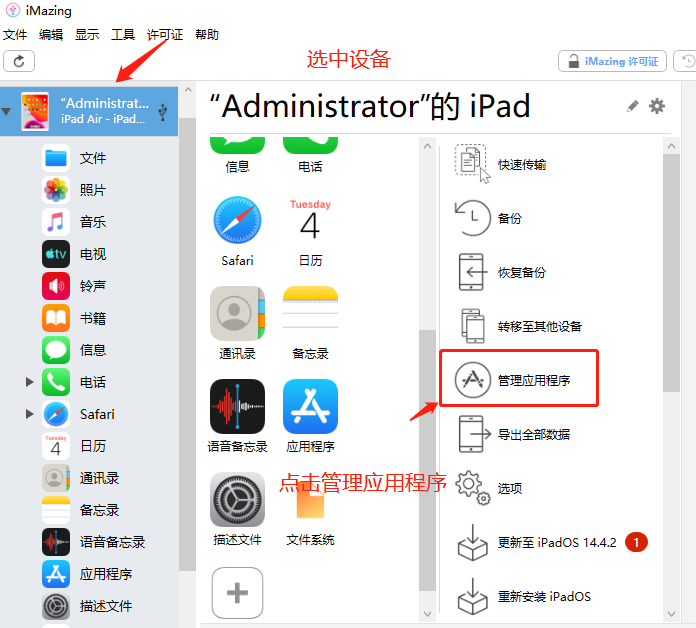 图1:打开管理应用程序备份数据 图1:打开管理应用程序备份数据进入管理应用程序界面之后,可以看到iOS设备的所有应用程序,以及总大小。首先我们找到和平精英这个游戏,然后鼠标右键菜单点击“备份应用程序数据”。 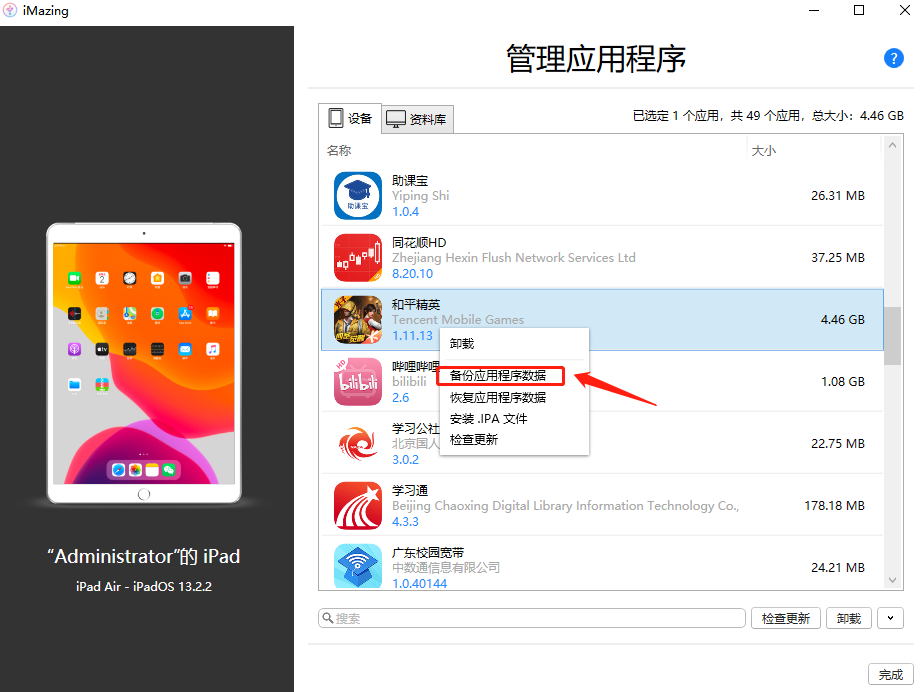 图2:备份数据 图2:备份数据接着在点击“目标文件夹”下拉框,找到“选择”功能,勾选好“备份并提取应用程序”,如图3所示。 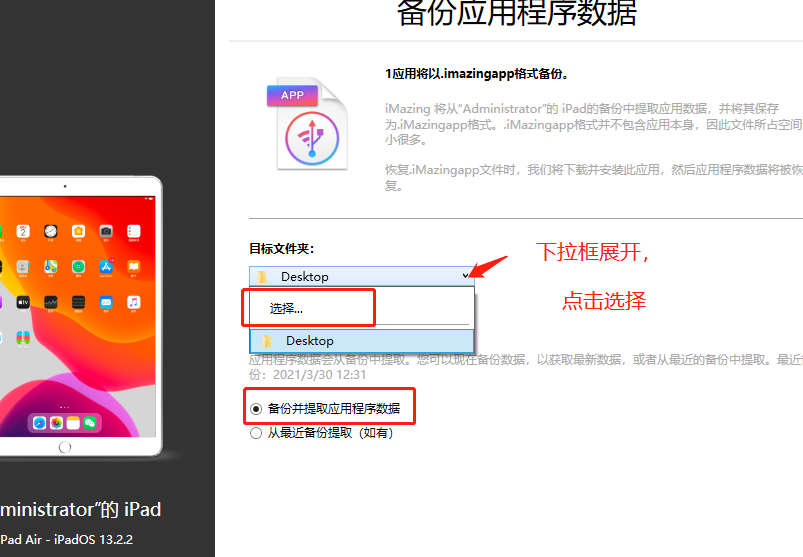 图3:备份数据选项 图3:备份数据选项然后将备份数据选择合适的位置,点击“确定”保存,如图4所示。再点击“下一步”即可 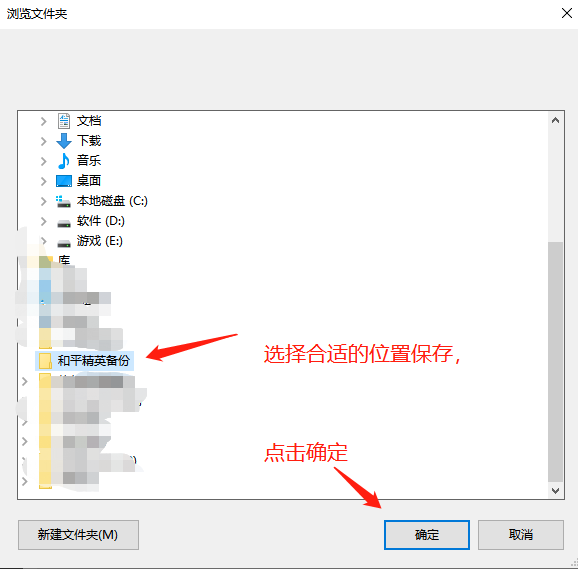 图4:保存备份数据 图4:保存备份数据然后可能会进入“重要事项”提示窗口,如图5所示。我们这里不要理会直接点击“好”,接着等待片刻即可完成和平精英的数据备份。 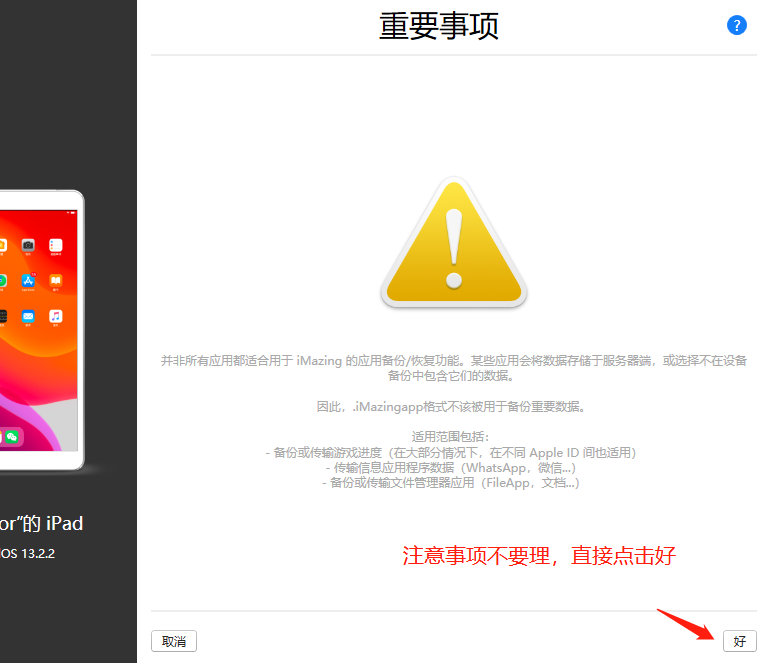 图5:重要事项提示三、修改备份数据 图5:重要事项提示三、修改备份数据找到刚刚保存的备份文件,右键菜单点击解压器打开,如图6所示。 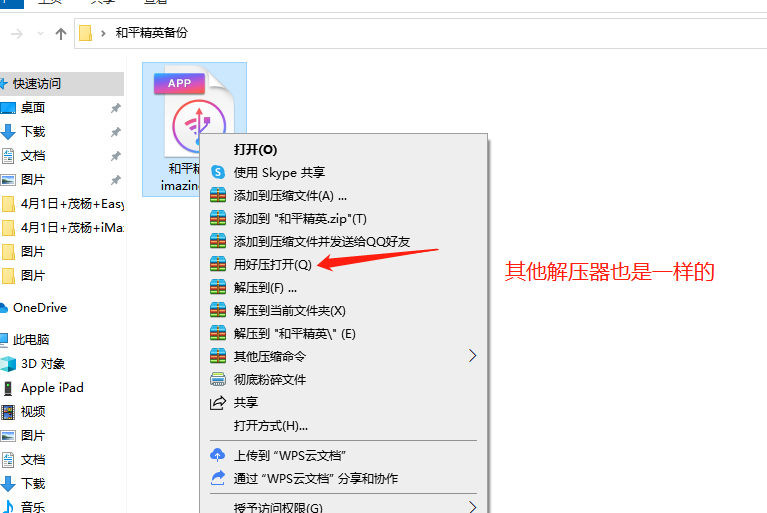 图6:解压器打开备份文件 图6:解压器打开备份文件接着在“Container\ Documents\ ShadowTrackerExtra\ Saved\ Config\ IOS”目录下找到并双击打开UserCustom.in i文件。 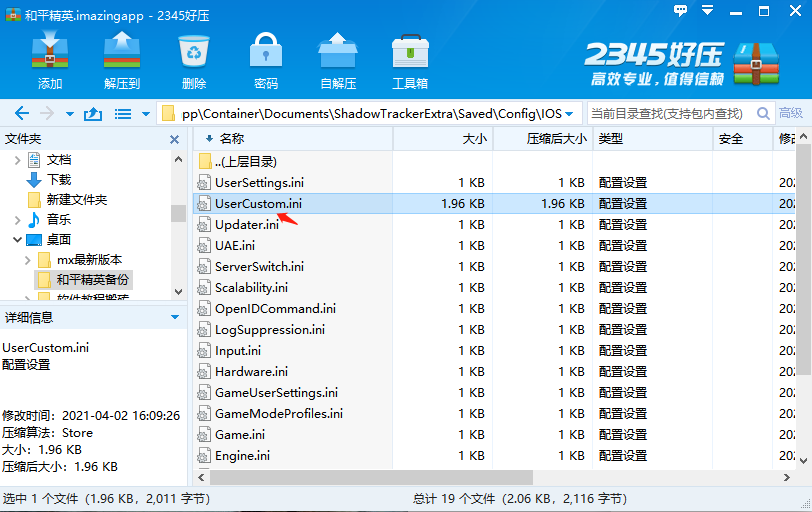 图7:打开UserCustom.ini文件 图7:打开UserCustom.ini文件接着在[UserCustom DeviceProfile]下添加以下6行代码,如图8所示。 +CVars=r.PUBGMaxSupportQualityLevel=3 +CVars=r.PUBGDeviceFPSLow=6 +CVars=r.PUBGDeviceFPSMid=6 +CVars=r.PUBGDeviceFPSHigh=6 +CVars=r.PUBGDeviceFPSHDR=6 +CVars=r.PUBGDeviceFPSUltralHigh=6 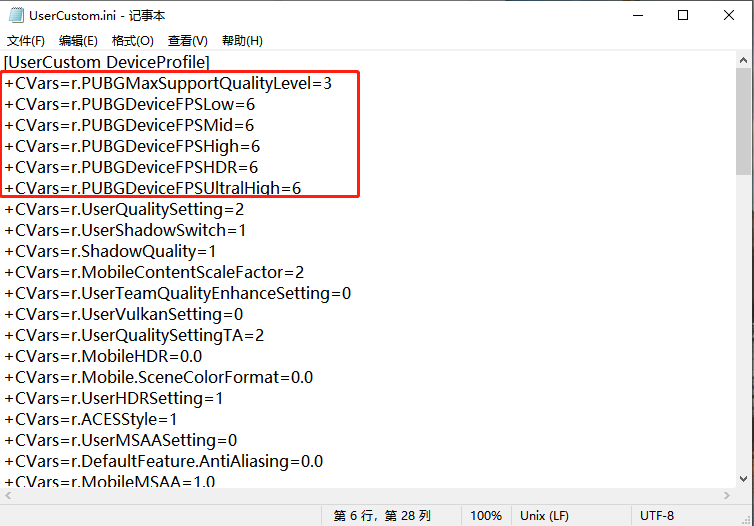 图8:添加代码 图8:添加代码然后按“CTRL+S”保存文件,与此同时解压器会弹出“确定信息”更新窗口,我们点击“确定”即可成功添加代码。 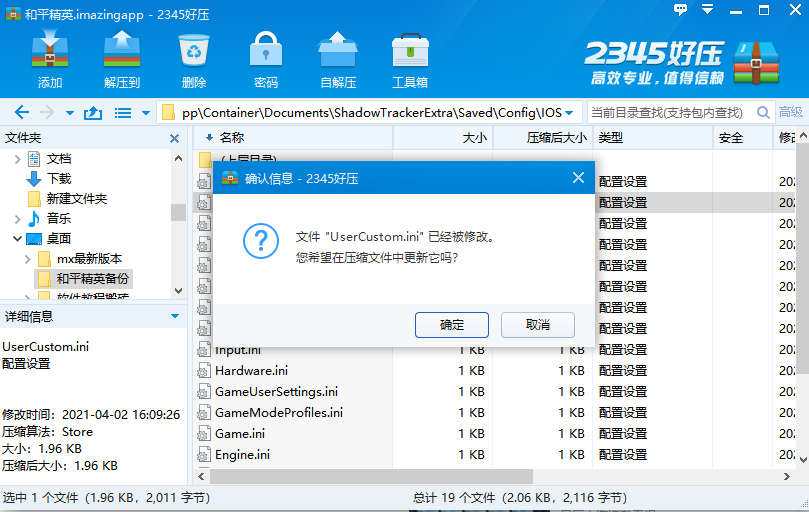 图9:确定信息窗口 图9:确定信息窗口回到管理应用程序窗口,然后右键点击和平精英,选择“备份应用程序数据”。之后选择修改过的备份数据进行恢复备份。 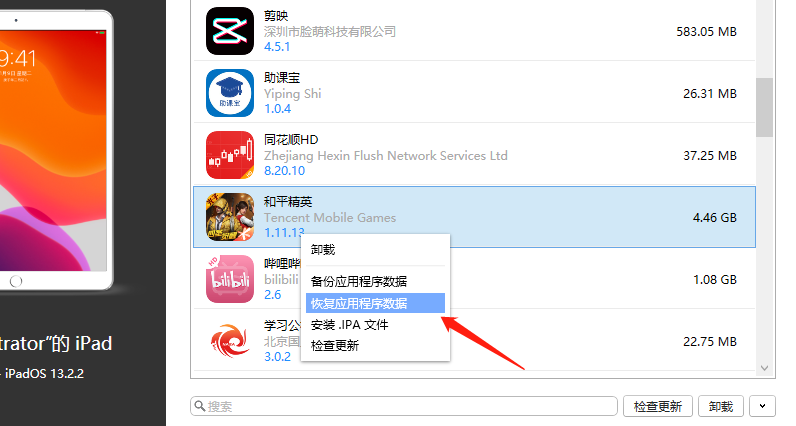 图10:恢复应用程序数据 图10:恢复应用程序数据之后会要求重启iOS设备,如图11所示。我们这边点击“继续”。在此之前确保设备已经关闭“查找功能”,这是恢复备份的条件。 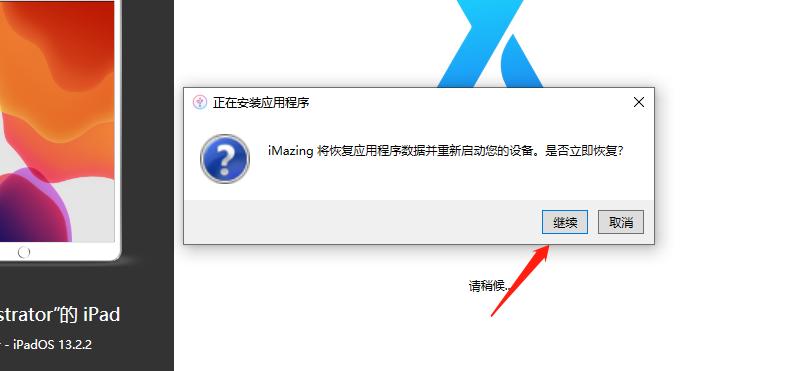 图11:恢复确定 图11:恢复确定经过iOS重启之后,等待恢复备份完成打开和平精英,可以发现已经可以开启极限帧数了,如图12的红线所示。 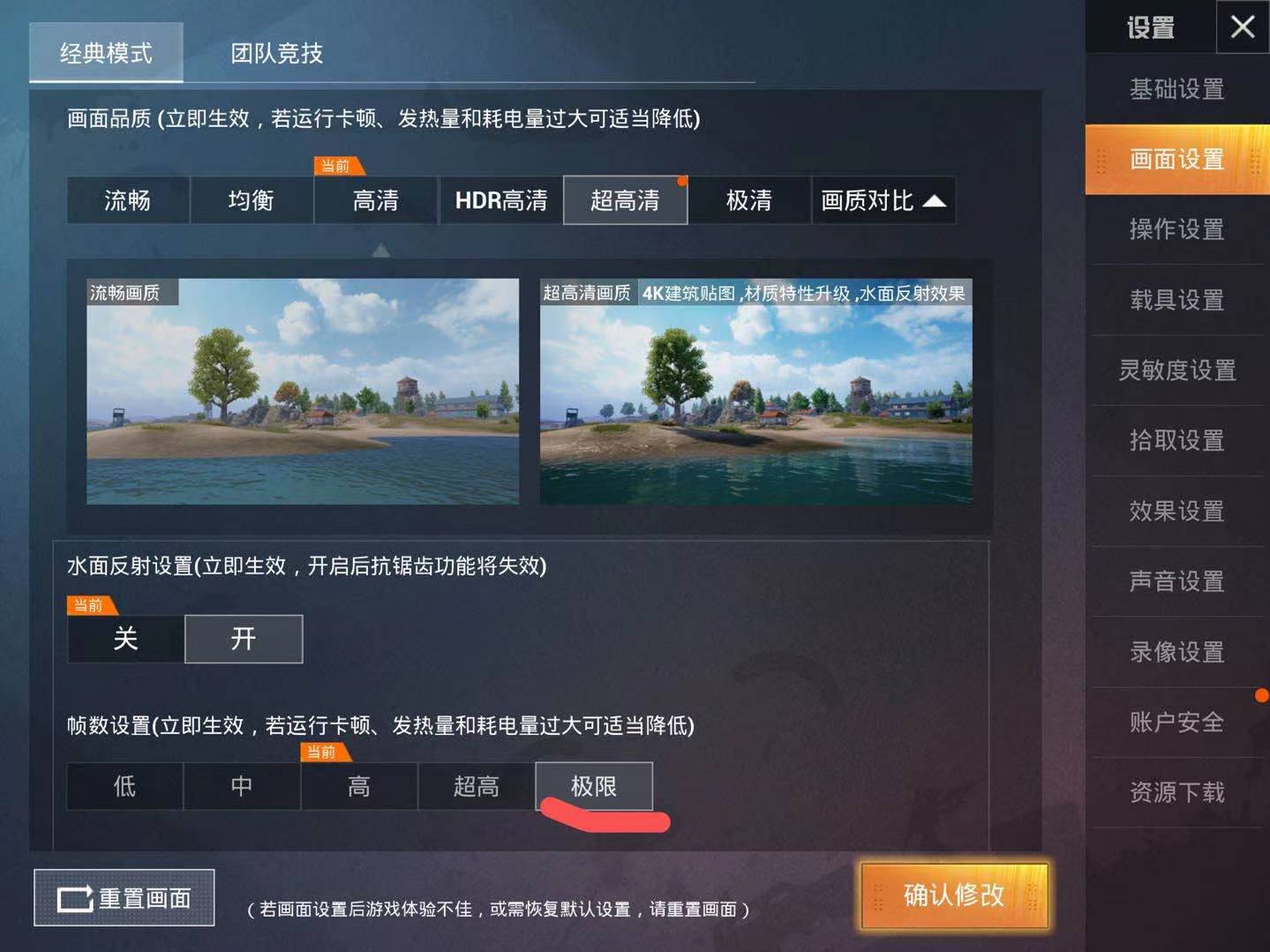 图12:成功开启极限帧数 图12:成功开启极限帧数以上就是如何使用iMazing开启和平精英的极限帧数的详细教程,需要注意的是,添加代码设置“极限”的帧数之后,如果再次在游戏内设置其他非“极限”的帧数,游戏内部会重新检测代码,会根据机型恢复默认状态。 如需了解更多iMazing的相关功能,敬请访问iMazing中文网 作者:茂杨 |
【本文地址】
今日新闻 |
推荐新闻 |